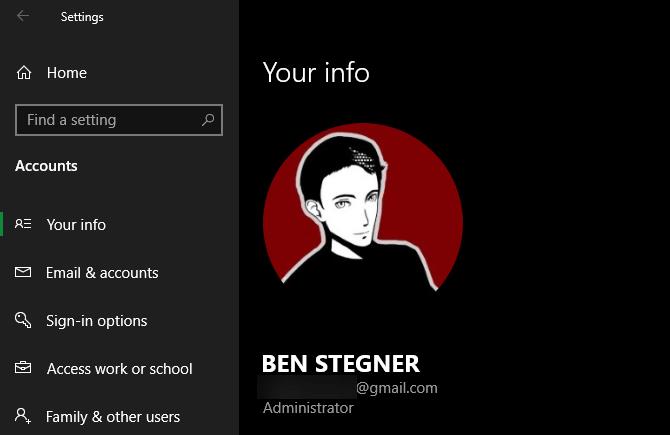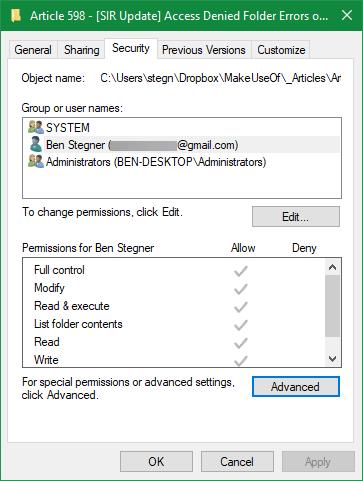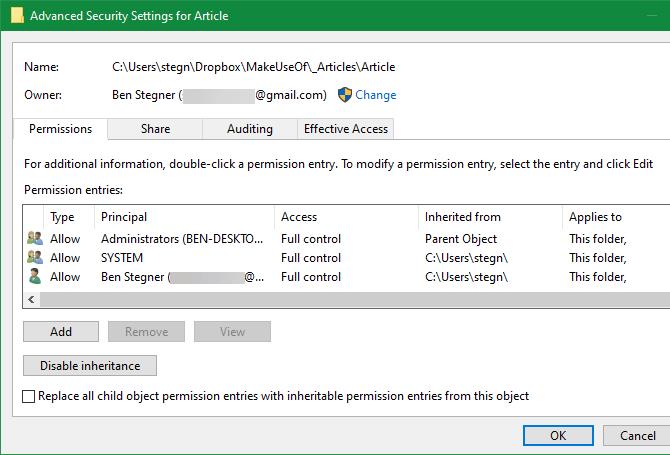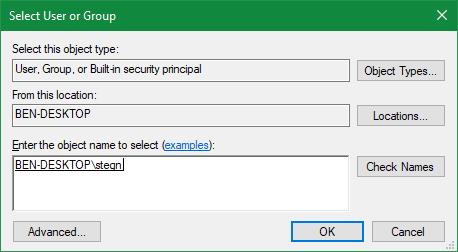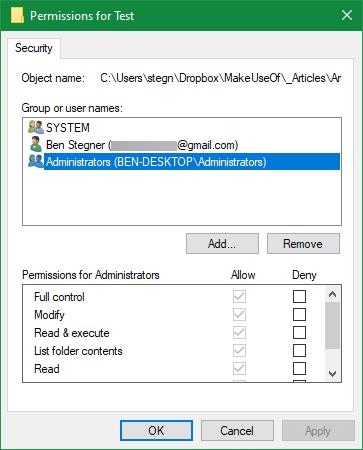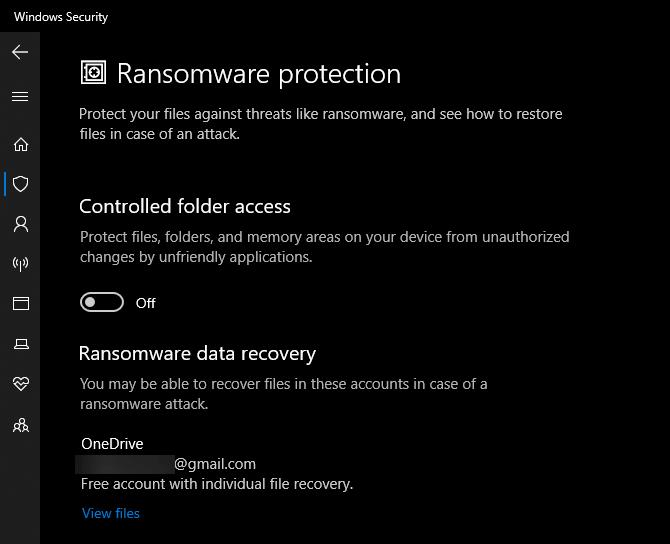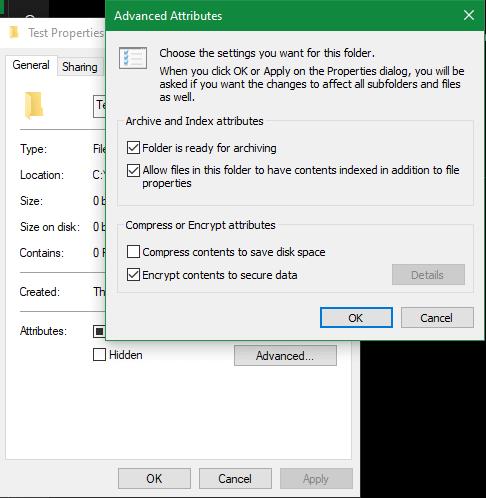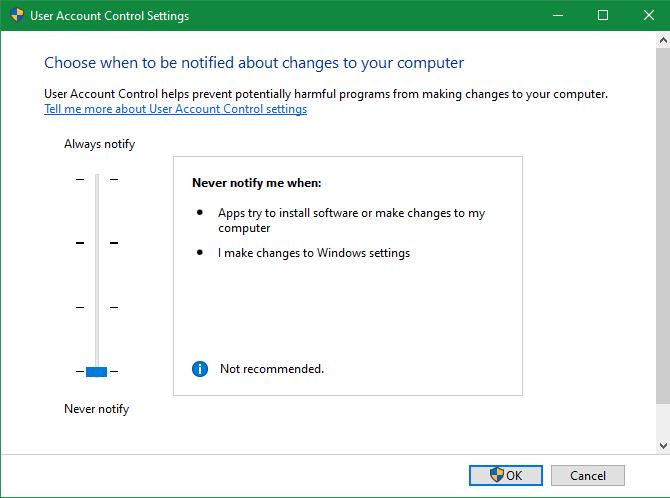คุณอาจรู้สึกแปลกใจเมื่อ Windows บอกคุณว่าคุณไม่มีสิทธิ์เข้าถึงข้อมูลบางอย่างบนพีซีของคุณ ข้อผิดพลาดนี้มักเกิดจากสิทธิ์ในระบบไฟล์ NTFS ที่ใช้โดยค่าเริ่มต้น
หากคุณได้รับข้อความแสดงข้อผิดพลาด " Access Denied " บน Windows 10 เมื่อเข้าถึงไฟล์หรือโฟลเดอร์บางไฟล์ให้ทำตามคำแนะนำด้านล่าง
1. คุณเป็นผู้ดูแลระบบหรือไม่? ในกรณีส่วนใหญ่คุณจะต้องเป็นผู้ดูแลระบบบนคอมพิวเตอร์ของคุณเพื่อทำการเปลี่ยนแปลงการเป็นเจ้าของไฟล์ / โฟลเดอร์ คุณสามารถปรับแต่งการอนุญาตในหมวดหมู่ได้ แต่ไม่มากนัก
ซึ่งจะเก็บไฟล์ของทุกคนไว้ในคอมพิวเตอร์ส่วนบุคคล เฉพาะผู้ดูแลระบบเท่านั้นที่สามารถเข้าถึงไฟล์ของผู้ใช้รายอื่นได้ นอกจากนี้คุณจะต้องให้สิทธิ์ระดับผู้ดูแลระบบเพื่อทำการเปลี่ยนแปลงไฟล์ระบบตัวอย่างเช่นในโฟลเดอร์ Program Files และ Windows
อ้างถึง คำแนะนำในการสร้างสิทธิ์ผู้ดูแลระบบบน Windows หากคุณยังไม่ทราบวิธีการ หากคุณเป็นผู้ดูแลระบบพีซีอยู่แล้วให้ทำตามขั้นตอนด้านล่างนี้
2. แก้ไขการเข้าถึงที่ถูกปฏิเสธโดยความเป็นเจ้าของ วิธีพื้นฐานที่สุดในการแก้ไขข้อผิดพลาด "การเข้าถึงโฟลเดอร์ถูกปฏิเสธ" คือการใช้ความเป็นเจ้าของโฟลเดอร์นั้นใน File Explorer นี่คือวิธีการทำงาน
ขั้นแรกให้คลิกขวาที่โฟลเดอร์หรือแฟ้มในคำถามและเลือก Properties บนหน้าต่างที่เกิดสลับไปที่ การรักษาความปลอดภัย แท็บ > คลิก ขั้นสูง ปุ่ม
ที่ด้านบนของหน้าต่างถัดไปที่คุณจะเห็น เจ้าของ ข้อมูล มันอาจจะแสดง ไม่สามารถแสดงเจ้าของปัจจุบันได้ หากเกิดข้อผิดพลาด คลิกลิงก์เปลี่ยนสีน้ำเงินที่อยู่ข้างๆเพื่อแก้ไขข้อผิดพลาด - โปรดทราบว่าคุณต้องมีสิทธิ์ผู้ดูแลระบบเพื่อให้สามารถใช้งานได้
ตอนนี้คุณควรจะเห็น เลือกผู้ใช้หรือกลุ่ม กล่องโต้ตอบ ป้อนชื่อบัญชีของเจ้าของโฟลเดอร์ใหม่นี้ในกล่องโต้ตอบ นั่นอาจเป็นชื่อบัญชีผู้ใช้กลุ่มผู้ใช้บนพีซี กลุ่มนี้มีตัวเลือกมาตรฐานสองตัวเลือก ได้แก่ ผู้ดูแลระบบ (หากคุณต้องการให้ผู้ดูแลระบบคอมพิวเตอร์ทั้งหมดมีความเป็นเจ้าของไดเร็กทอรี) หรือ ผู้ใช้ (เลือกผู้ที่เป็นเจ้าของ) ในคอมพิวเตอร์ที่บ้านคุณควรกำหนดความเป็นเจ้าของให้กับบุคคลหนึ่งคน
บทความนี้จะถือว่าคุณต้องการเป็นเจ้าของไดเรกทอรีด้วยชื่อบัญชีของคุณพิมพ์ชื่อผู้ใช้ของคุณที่นี่ หากคุณใช้บัญชี Microsoft เพื่อลงชื่อเข้าใช้ Windows 10 ชื่อผู้ใช้จะเป็นอักษร 5 ตัวแรกของที่อยู่อีเมล กด ตรวจสอบชื่อ เมื่อคุณทำเสร็จแล้วเพื่อให้แน่ใจว่าถูกต้อง ถ้าโฟลเดอร์ที่เป็นของคุณระบบจะเปลี่ยนไป PCNAME \ ชื่อผู้ใช้โดยอัตโนมัติ คลิก ตกลง
ย้อนกลับไปใน หลัก ขั้นสูง หน้าต่าง คุณจะเห็นกล่องด้านล่างเริ่มต้นว่ามีการ เปลี่ยนรายการการอนุญาตวัตถุลูกทั้งหมด หากคุณต้องการใช้การเปลี่ยนแปลงกับโฟลเดอร์ทั้งหมดในไดเร็กทอรีปัจจุบันให้เลือกช่องนี้ จากนั้นกด Ok สองครั้งเพื่อเสร็จสิ้นกระบวนการ
ระมัดระวังเมื่อเปลี่ยนการตั้งค่าการเป็นเจ้าของไฟล์
เมื่อจัดการข้อผิดพลาด "การเข้าถึงถูกปฏิเสธ" คุณควรใช้ขั้นตอนข้างต้นอย่างระมัดระวัง หลีกเลี่ยงการกำหนดความเป็นเจ้าของโฟลเดอร์ในไดเร็กทอรีระบบเช่น Windows, Program Files, Program Data ...
ซึ่งจะทำให้ความปลอดภัยของระบบลดลงเนื่องจากบัญชีทั่วไปไม่ใช่เจ้าของโฟลเดอร์เหล่านั้น เป็นโฟลเดอร์สำคัญที่คุณไม่ควรแก้ไข
ในความเป็นจริงคุณยังสามารถเข้าถึงโฟลเดอร์เหล่านี้ได้โดยใช้วิธีการด้านบนโดยไม่มีสิทธิ์ของผู้ดูแลระบบ
3. ตรวจสอบสิทธิ์ไดเรกทอรี หากคุณมีไดเร็กทอรีที่ไม่ใช้งานหรือเป็นผู้ดูแลระบบที่พยายามมอบสิทธิ์ให้กับบุคคลอื่นคุณควรพิจารณาบทบาทของผู้ใช้ที่มีสิทธิ์ในไดเร็กทอรีที่เป็นปัญหา
เปิดแท็บ ความปลอดภัย ในคุณสมบัติโฟลเดอร์เหมือนขั้นตอนด้านบน คุณจะเห็นรายชื่อผู้ใช้และกลุ่มบนคอมพิวเตอร์ที่ด้านบน ที่นี่เลือกรายการและตารางด้านล่างจะแสดงสิทธิ์ของผู้ใช้ในการใช้ไดเรกทอรีนี้
ตามชื่อจริง Full Control ช่วยให้คุณสามารถควบคุมโฟลเดอร์และทุกอย่างภายในได้อย่างสมบูรณ์ Read เป็นตัวเลือกที่มีข้อ จำกัด ที่สุดเนื่องจากอนุญาตให้คุณดูเนื้อหาของไดเร็กทอรีเท่านั้น ค้นหารายละเอียดเพิ่มเติมได้ที่ เว็บไซต์ของไมโครซอฟท์เกี่ยวกับโฟลเดอร์และสิทธิ์ของแฟ้ม
4. ดับเบิลคลิกที่การตั้งค่าโปรแกรมป้องกันไวรัส บางครั้ง ซอฟต์แวร์ป้องกันไวรัส ทำงานอย่างกระตือรือร้นเกินไปทำให้การเข้าถึงไฟล์ของคุณสับสน หากคุณได้ตรวจสอบการตั้งค่าการอนุญาตไฟล์ของคุณอย่างถูกต้องคุณควรลองทำตามขั้นตอนนี้
ไปติดตั้งโปรแกรมป้องกันไวรัสในคอมพิวเตอร์ของคุณและดูว่ามี "โล่" เพื่อป้องกันไฟล์หรือสิ่งที่คล้ายกันหรือไม่ ลองปิดใช้งานคุณสมบัตินี้จากนั้นเข้าถึงไฟล์อีกครั้ง หากคุณไม่เห็นผลใด ๆ ให้ปิดโปรแกรมป้องกันไวรัสชั่วคราวโดยสมบูรณ์และดูว่าข้อผิดพลาดได้รับการแก้ไขหรือไม่
5. ตรวจสอบการเข้ารหัสไฟล์ สาเหตุอีกประการหนึ่งของข้อผิดพลาด "การเข้าถึงถูกปฏิเสธ" อาจเกิดจากเนื้อหาของไดเร็กทอรีที่เข้ารหัส ดังที่คุณทราบการเข้ารหัสจะป้องกันไฟล์โดยอนุญาตให้ผู้ที่มีคีย์เข้ารหัสเท่านั้นที่จะดูได้
คุณสามารถเข้ารหัสเนื้อหาของโฟลเดอร์ใน Windows ได้แม้ว่าคุณสมบัตินี้จะใช้ได้เฉพาะในเวอร์ชัน Professional เท่านั้น โดยคลิกขวาที่โฟลเดอร์ บนหน้าต่างที่ปรากฏขึ้นให้คลิก ขั้นสูง ปุ่ม บน ทั่วไป แท็บ ที่นี่ตรวจสอบ เนื้อหาการเข้ารหัสลับข้อมูลที่เชื่อถือได้ หลังจากนั้นทุกอย่างในโฟลเดอร์จะถูกล็อค
การเข้ารหัสประเภทนี้จะมองไม่เห็นซึ่งหมายความว่าเจ้าของไม่สามารถสังเกตเห็นการมีอยู่ของมันได้ เพียงแค่ล็อกอินเข้าสู่ระบบก็สามารถเข้าถึงไฟล์เหล่านี้ได้ อย่างไรก็ตามหากคุณไม่มีใบรับรองที่ใช้ในการเข้ารหัสโฟลเดอร์ Windows จะปฏิเสธการเข้าถึงของคุณ เฉพาะผู้ที่เข้ารหัสไฟล์และมีข้อมูลรับรองที่ถูกต้องเท่านั้นที่สามารถปลดล็อกไฟล์ได้
นี่ไม่ใช่วิธีเดียวในการเข้ารหัสไฟล์ใน Windows 10 แต่อาจทำให้เกิดข้อผิดพลาดโฟลเดอร์ "การเข้าถึงถูกปฏิเสธ"
วิธีแก้ไขข้อผิดพลาด "การเข้าถึงไฟล์ถูกปฏิเสธ" อื่น ๆ ที่อาจเกิดขึ้น เคล็ดลับทั่วไปอีกประการในการแก้ไขข้อผิดพลาดนี้คือการปิด Change User Account Control settings (UAC) ในการดำเนินการนี้ให้พิมพ์ UAC ใน เมนูเริ่ม แล้วเลือก ลากแถบเลื่อนไปที่ด้านล่างและกด ตกลง
จากนั้นลองทำตามขั้นตอนข้างต้นอีกครั้งเพื่อรับสิทธิ์การเป็นเจ้าของ หลังจากนั้นตรวจสอบให้แน่ใจว่าคุณได้รีเซ็ตการตั้งค่า UAC กลับไปที่ตำแหน่งเดิม
อีกขั้นตอนการแก้ไขปัญหาคือลองเริ่มต้นคอมพิวเตอร์ใน Safe Mode และดำเนินการตามขั้นตอนเพื่อสร้างสิทธิ์ผู้ดูแลระบบ การดำเนินการนี้ไม่รวมถึงการอนุญาตให้แอปของบุคคลที่สามแทรกแซง
สุดท้ายตรวจสอบให้แน่ใจว่าไม่มีโปรแกรมหรือบุคคลใดกำลังใช้ไดเร็กทอรีหรือไฟล์ที่คุณต้องการเข้าถึง กิจกรรมอื่นที่กำลังทำงานอยู่อาจทำให้ไฟล์ถูกล็อก นั่นเป็นเหตุผลที่คุณไม่สามารถเปลี่ยนแปลงได้
แก้ไขข้อผิดพลาด "การเข้าถึงโฟลเดอร์ปลายทางถูกปฏิเสธ"
คุณอาจเห็นข้อความแสดงข้อผิดพลาด " การเข้าถึงโฟลเดอร์ปลายทางถูกปฏิเสธ " ที่ เจาะจงมากขึ้น ในกรณีส่วนใหญ่คุณสามารถใช้วิธีแก้ไขข้างต้นได้ อย่างไรก็ตามอย่าเพิ่งพิจารณาโฟลเดอร์ปลายทางตามที่ข้อความแนะนำ โปรดตรวจสอบสิทธิ์ในไดเรกทอรีต้นทางด้วย
ด้านบนเป็นขั้นตอนในการจัดการข้อผิดพลาดที่ไม่สามารถเข้าถึงโฟลเดอร์หรือไฟล์ที่ต้องการบน Windows 10 ได้ด้วยวิธีที่ง่ายที่สุด หวังว่าบทความนี้จะมีประโยชน์กับคุณ